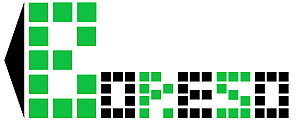Od verze 3.2.0.1, vydané 2.6.2019 je licence poskytována ZDARMA
Nastavení položek a skupin položek
Skupiny položek
Přepneme se nahoře na záložku "Pokladna" a vlevo na první záložku "Položky". V levé části okna je seznam skupin položek, kde je zatím jen jedna skupina - "Speciální položky", k té se vrátím později. V pravé části bude pak vždy seznam konkrétních položek, které spadají do vybrané skupiny.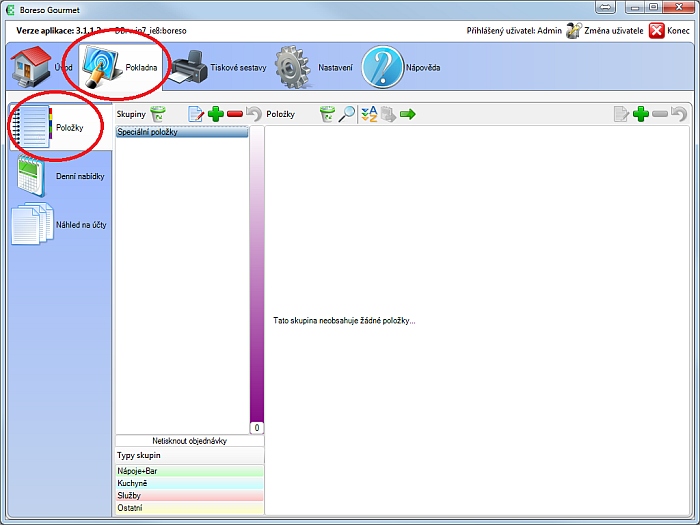
Pomocí zeleného plus talčítka nad skupinami položek přidáme novou skupinu. Vyplníme název skupiny (např. "Předkrmy"). Vybereme typ skupiny, na výběr jsou možnosti "Nápoje+Bar", "Kuchyně", "Služby", "Ostatní". Dále nastavíme výchozí sazbu DPH. Tím, že nastavíme sazbu DPH zde, u položek v této skupině nebudeme muset již sazbu nastavovat (ale pokud budeme chtít, tak lze výchozí hodnotu u položky přepsat na jinou).
Nastavíme výchozí tisk objednávek pro tuto skupinu - obdobně jako u sazby DPH lze pak pro konkrétní položky přepsat. A tlačítkem "Změna barvy" můžeme nastavit barvu skupiny na pokladně.
Skupinu uložíme tačítkem "OK".
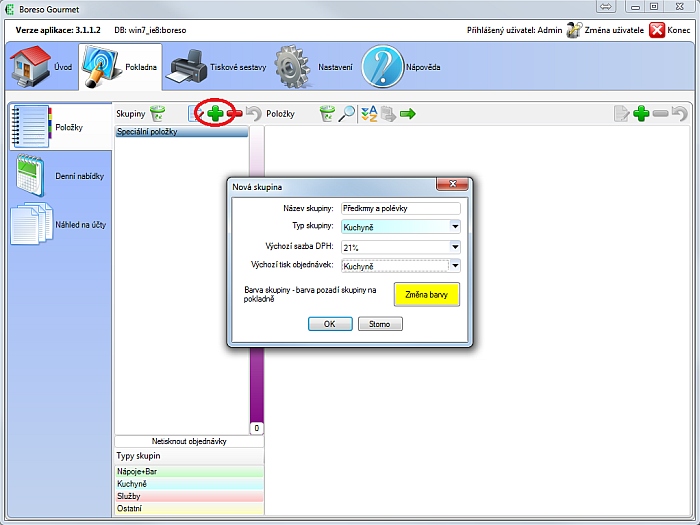
Doporučuji si nějdříve zkusit nastavit několik skupin a do každé alespoň jednu položku (prázdné skupiny se na pokladně nezobrazují). A to z toho důvodu, abychom viděli, jak velká tlačítka na pokladně budou. Velikost tlačítek můžeme zkusit ještě upravit v nastavení stanic (popisoval jsem na stránce Jak začít) Podle toho se rozhodneme, jak položky do skupin rozdělit. Není příliš praktické, abychom měli např. skupinu "Studené předkrmy", skupinu "Teplé předkrmy" a skupinu "Polévky" a v každé z nich dvě, tři položky. Pak se budete na pokladně zbytečně stále přepínat mezi skupinami. V tom případě raději rovnou vytvoříme skupinu "Předkrmy a polévky" a do ní následně zadáme vše najednou.
Položky
Založili jsme několik skupin a nyní si popíšeme založení položky. Postavíme se např. na skupinu "Předkrmy a polévky" a plus tlačítkem nad seznamem položek založíme novou.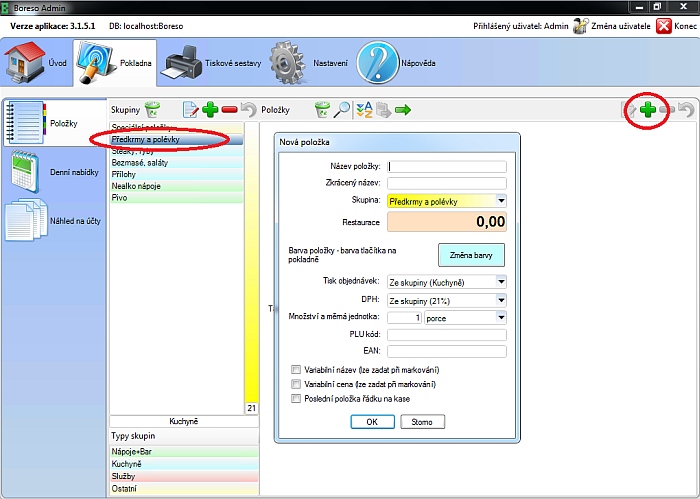
Zadáme název položky. Zkrácený název můžeme nechat prázdný. Použijeme ho v případě, že by byl název moc dlouhý a při tisku na účtenkách a objednávkových bonech by se nevešel celý. Skupina je automaticky předvyplněna ta, na které jsme stáli. Restaurace je název cenové hladiny (popsáno v sekci Jak začít). Pokud bychom měli zapnutých více cenových hladin, zobrazovali by se zde také. Do cenové hladiny tedy zadáme cenu položky. Tlačítkem "Změna barvy" nastavíme barvu tlačítka na pokladně. Tisk objednávek a DPH máme nastaveno ze skupiny, případně můžeme pro konkrétní položku upravit. Množství a měrnou jednotku můžeme nechat tak, jak je. PLU kód slouží pro zadání číselného kódu, pomocí kterého lze položky na pokladně také markovat - nemusíte používat. EAN Pokud zadáme EAN kód, zboží můžeme poté markovat pomocí čtečky čárového kódu. Pokud zaškrtneme volbu Variabilní název, pokladna se při markování zeptá na název položky, který lze pak libovolně zadat a ten se použije místo nastaveného názvu položky. Takto nastavená položka se dá použít například jako univerzální položka, pro případ, kdy chceme namarkovat položku, kterou na kase nemáme zadanou. Obdobně se chová volba Variabilní cena, při markování se pokladna zeptá na cenu a ta se použije. Můžeme mít tedy například položku "Pronájem salonku", a cenu pronájmu zadáváme vždy až při markování. Volba Poslední položka řádku na kase se chová obdobně jako volba "Poslední stůl řádku na kase", popsaná na stránce Jak začít. Vizuelně oddělí položky na obrazovce, tlačítko s následující položkou bude na obrazovce na novém řádku.
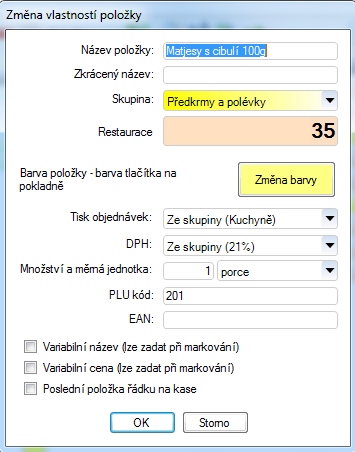
Jak to bude vypadat na pokladně?
Nastavili jsme si několik skupin a nějaké položky. Povšimněte si žlutě zabarvencýh položek, to jsou ty, které mají nastaveno, že mají být poslední v řádce na kase.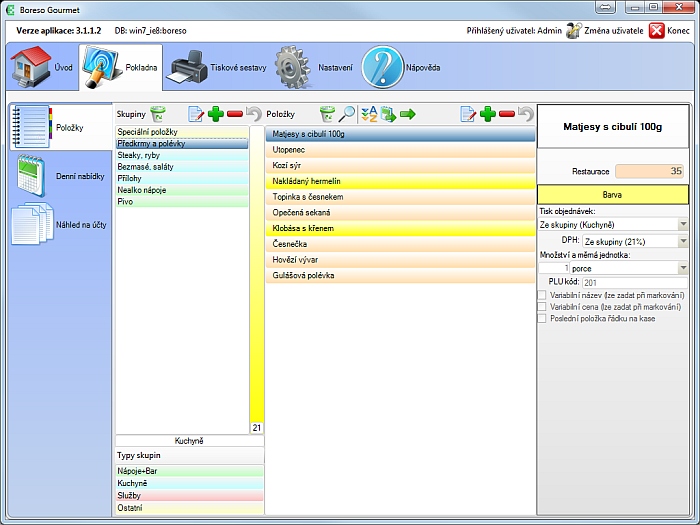
Na pokladně to pak bude vypadat následovně:
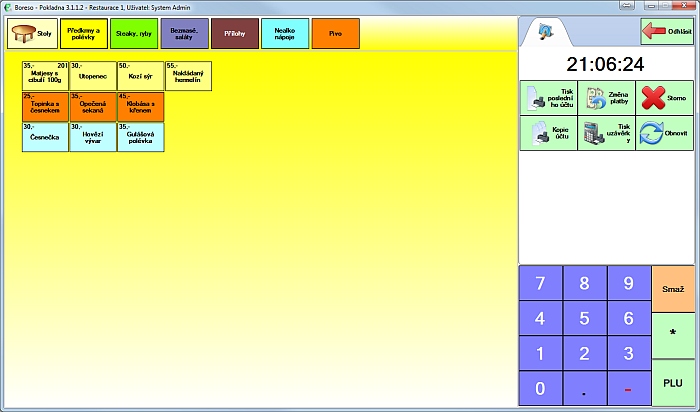
Změna pořadí položek a přesun položek do jiné skupiny
Pokud chceme změnit pořadí položek, stačí položku chytit myší a přesunout tam, kam potřebujeme.Přesun položky do jiné skupiny provedeme obdobně, položku "chytíme" myší a přetáhneme do skupiny, v které chceme, aby byla.
Speciální položky
Nyní se vracíme ke skupině "Speciální položky". Tuto skupinu nelze smazat a slouží k založení slev a vzkazů do kuchyně. Pokud v této skupině zakládáme novou položku, objeví se výběr typu speciální položky.

Slouží ke slevě procentem, nastavuje se obdobně jako běžná položka, jen místo ceny se zadává hodnota slevy a některé volby zde nejsou přístupné.

Slouží ke slevě čátkou, zde zadáme konkrétní slevu o kterou můžeme slevit účet.

Vzkaz do kuchyně je položka, která se tikne na objednávkových bonech, ale netiskne se na účtenkách. Lze zadat pevný název nebo po zaškrntutí volby "Variabilní název" můžeme konkrétní vkzaz zadávat až při namarkování této položky. Je potřeba také nastavit Tisk objednávek, aby systém věděl na jakou tiskárnu vzkaz patří (většinou "Kuchyně")

TIP! Založené speciální položky nemusíme nechat v této skupině, ale můžeme je po založení přesunout do jakékoliv jiné skupiny. Např. vzkaz do kuchyně "Medium" můžeme přesunout do skupiny "Steaky".
Kam dál?
Markování a dalším operacím na pokladně se věnujeme v samostatném článku - ZDE.